初心者ガイド: WordPress テーマをインストールするには?
公開: 2020-01-30WordPress テーマのセットアップは複雑なプロセスになる場合がありますが、WordPress の詳細を理解していれば、テーマのインストールは非常に簡単になります。 ただし、時間がかかるプロセスであるという問題があります。 したがって、間違ったプロセスでテーマをインストールまたはセットアップしようとして時間を無駄にしたくないでしょう。
あなたの便宜のために、テーマを設定するために知っておく必要があるあらゆる詳細を説明するこのクイックガイドをまとめました。 それでは、早速本題に入りましょう。
- テーマディレクトリにアクセスしてください
- テーマをインストールしてアクティブ化するには、WordPress 管理者にアクセスしてください
- サードパーティからの WordPress テーマのインストール
- FTP 経由で WordPress テーマをインストールする
- 各 Web ページにテンプレートを適用する
- テーマの更新
- 何か問題が起こったらどうしますか?
- テーマ開発者に連絡する
- 外部サービスを利用する
- まとめ
テーマディレクトリにアクセスしてください
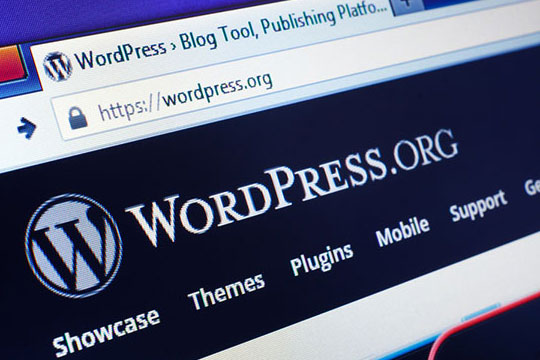
テーマを決めるのは非常に難しいものです。 ただし、Web サイト内で開発やコーディングの問題が発生しないものが必要な場合は、WordPress 公式テーマ ディレクトリにアクセスする必要があります。 このセクションには、WordPress によって承認され、ガイドラインに準拠しているかどうか厳密に検査されたすべてのテーマが含まれています。 また、それらは無料で使用できます。
インストール可能な無料の WordPress テーマが多数ある中、Web サイトに最適なものを選択するのは少し複雑な場合があります。 ここで、WordPress テーマ検索機能を使用して、適切なテーマを探すことができます。 ただし、これは、好みのテーマのスタイルや名前を知っている場合にのみ役に立ちます。 入力したクエリに応じて、検索結果が絞り込まれ、関連するテーマのみが表示されます。 WordPress サイトにインストールするテーマを選択したら、レイアウト形式、サイトの主題、必要な機能の選択に進むことができます。
さらにインスピレーションが必要な場合は、「最も人気のあるテーマ」、「注目のテーマ」、および「最新の追加」セクションでその他のオプションを参照してください。 必要に応じて、有料の GPL テーマを使用することもできます。 このオプションは有料ですが、追加のサポートが付属しており、WordPress 一般公衆利用許諾書に準拠しています。
あなたにおすすめ:検討すべき WordPress 用の優れたオンページ SEO プラグイン 11 個。
テーマをインストールしてアクティブ化するには、WordPress 管理者にアクセスしてください
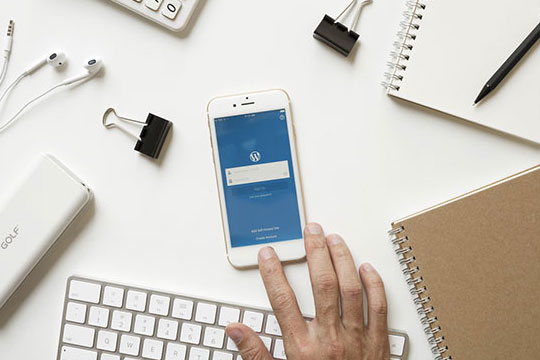
好きなテーマは見つかりましたか? 完全! 次に、WordPress 管理セクションからそれらをインストールしてアクティブ化する必要があります。 これから行う基本的な手順を以下に示します。
- WordPress ページを開いてログインし、管理パネルにアクセスします。 入ったら、「外観」を開き、「テーマ」を選択します。
- お気に入りのテーマを追加するには、「新規追加」オプションを見つけてクリックします。 新しいテーマを追加するには 2 つのオプションがあります。 テーマの名前がわかっている場合は、テーマ ディレクトリで検索できます。 名前がわからない場合は、「機能フィルター」オプションを使用してテーマの検索を絞り込むことができます。 次に、[フィルターの適用] を選択し、基準を満たすテーマを見つけます。
- テーマのロックを解除するには、テーマの上にマウスを置き、「プレビュー」セクションを選択して、WordPress Web サイトでどのように表示されるかを確認します。 テーマが気に入った場合は、[インストール] オプションを選択できます。 テーマをインストールしたら、「アクティブ化」リンクを選択してテーマをアクティブ化できます。
サードパーティからの WordPress テーマのインストール

WordPress ディレクトリで利用可能なテーマが気に入らない場合は、外部開発者から購入できます。 この方法を選択する場合は、インストール プロセスの前にアップロードする必要があります。 これは、次の方法で実現できます。
- テーマを .zip ファイルでダウンロードします。
- 次に、WordPress 管理エリアに移動し、「外観」、「テーマ」の順にクリックします。 ここには、「新規追加」オプションがあります。 それを開く。
- 新しいオプションがポップアップ表示され、テーマをアップロードできるようになります。 この操作を完了するには、「テーマのアップロード」を選択します。
- 次に、「ファイルを選択」オプションを含むフォームが開きます。 それをクリックし、テーマの .zip ファイルを選択して、[今すぐインストール] を押します。
- それが完了したら、WordPress 管理パネルに移動してテーマをアクティブ化できます。 これを行うには、管理パネルに移動し、「外観」を開き、「テーマ」ディレクトリを選択します。 ここでテーマを見つけて、「リンクをアクティブ化」ボタンを押します。
FTP 経由で WordPress テーマをインストールする
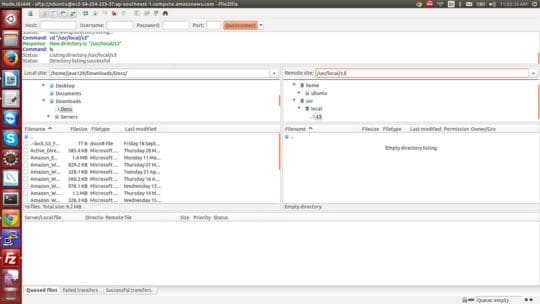
ファイル転送プロトコル (FTP、 wiki ) は、テーマをアップロードしてアクティブ化する複雑な方法です。 したがって、既存のテーマ ファイルを誤って削除または変更する危険が常にあるため、WordPress に精通した人はこの方法を続行することをお勧めします。 ただし、何か新しいことをテストするためにこの方法をテストしたい場合は、まずこの記事を読んでから、FTP 方法に進むことをお勧めします。

FTP メソッドを開始するには、FTP ホスト名、パスワード、およびユーザー名が必要です。 FTP クライアントも必要です。 このセクションでは、ダミー クライアント FileZ を使用して手順を詳しく説明します。
- FileZ を起動し、資格情報を入力してアクセスを取得します。 次に、「クイック接続」をクリックします。
- 新しいウィンドウがポップアップし、リモート サイトとルート ディレクトリが表示されます。 次に、ルート ディレクトリを開き、次に web/content/wp-content/、最後にテーマを開きます。
- ローカル サイト ウィンドウを開き、テーマが含まれているフォルダーを選択します。 テーマにカーソルを合わせて右クリックし、[アップロード] を選択します。
- 前の手順で、テーマを WordPress に正常にアップロードしました。 次に、WordPress 管理パネルにログインし、「外観」を開いて「テーマ」を選択します。 そこから、テーマの上にマウスを移動し、「アクティブ化」をクリックします。
- これで完了です。 これで、WordPress サイトにアクセスして、テーマがサイトのデザインを補完するかどうかを確認できます。
あなたは好きかもしれません:パワーユーザー向けのトップ 7 WordPress 開発ツール。
各 Web ページにテンプレートを適用する
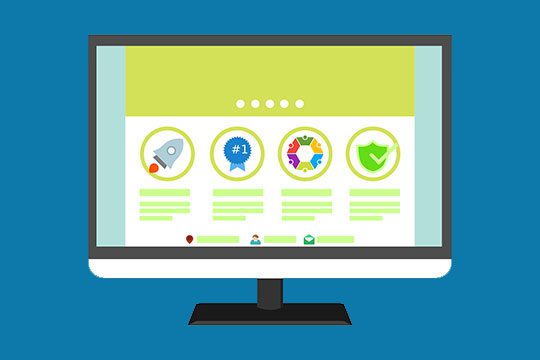
テーマを正常にインストールしてアクティブ化したら、要件とサイトのデザインに従ってテーマを設定する必要があります。 この目的のために、テーマ テンプレートを各ページに個別に適用する必要があります。 これは、WordPress ページエディターを使用して行うことができます。
- WordPress ページエディターを開きます。 該当するテンプレートの場合は、すべて「ページ属性」セクションにあります。
- テンプレートを選択してプレビューします。 Web サイトのデザインとの調和が気に入ったら、保存してステップを完了します。
- すべてに満足したら、「公開」をクリックして設定を完了します。
テーマの更新
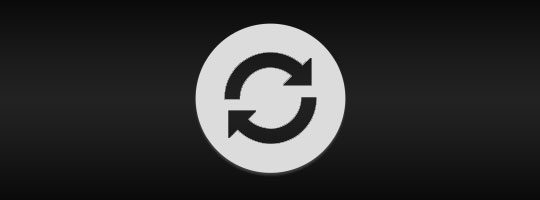
テーマのインストールとアクティブ化はまだ半分終わった段階です。 また、サイトのセキュリティを高めるために、定期的または不定期の更新に常に注意する必要があります。 ただし、更新プロセスを開始する前に、すべてがバックアップされていることを確認する必要があります。 すべてのバックアップ手順はここで確認できます。
継続的な更新により、サイトが調子が悪くなる可能性があります。 更新中にサイトが壊れたり、カスタマイズされたページが役に立たなくなったり、特定の設定が失われる可能性があります。 この問題に対処するには、子テーマを作成します。
子テーマは、すべての機能を保持した親テーマまたは元のテーマのコピーです。 これは、テーマ ファイルに高度な変更を導入する場合に使用されます。 元のテーマのすべての機能とスタイルをコピーするため、テーマを更新するときにも便利です。
何か問題が起こったらどうしますか?

すべての WordPress Web サイトはそれぞれ異なります。 これは、カスタマイズ、設定、プラグイン、ホスティング オプションが異なるためです。 テーマのインストール、アクティブ化、更新中に問題が発生しても、それはよくあることなので、深刻な心配を引き起こす必要はありません。 ただし、テーマがサイトのデザインに準拠していることを確認するには、いくつかの領域を検討する必要があります。 この目的のために、2 段階のプロセスに従ってください。
テーマ開発者に連絡する

WordPress ディレクトリの無料テーマを使用している場合は、WordPress ヘルプ部門に問い合わせることで問題を解決できます。 また、WordPress サポート フォーラムを選択して、プロの開発者が質問に答えてもらうこともできます。
テーマをサードパーティから購入した場合、問題がある場合はそのサポートに問い合わせる必要があります。 ほとんどの外部開発者はプレミアム顧客にのみサポートを提供しているため、サードパーティの無料テーマではいかなるサポートも受けられないことに注意してください。
専門家の助けを受けるときは、支援する側があなたを助けやすいようにしてください。 これを行うには、サポート フォーラムに問題に関する主要な詳細と些細な詳細をすべて含めます。 包括的に説明し、購入の詳細を共有すれば準備完了です。
外部サービスを利用する

他のすべてがうまくいかない場合は、外部の開発チームを雇うことができます。 これは高価なオプションであるため、最後の手段としてのみ使用することをお勧めします。 テーマの問題に関する解決策を喜んで提供してくれるさまざまな WordPress Web 開発サービスがあります。
このオプションを選択する場合は、怪しげなサービスを依頼して手抜きをしないでください。 経験がなかったり、適切なソリューションがなかったりすると、結果的に費用が高くなる可能性があります。 したがって、適切なサポート ソリューションに投資し、サードパーティと取引する場合は、可能であれば常にプレミアム サポートを選択してください。 これにもお金がかかります。 ただし、1セント単位の価値はあります。
こちらもお勧めです:ウェブサイトのランキングを向上させるためのトップ WordPress SEO プラグイン。
まとめ

これで、WordPress テーマのインストールに関する初心者ガイドは終了です。 希望の WordPress テーマをインストールしてアクティブ化する際に、すべてのセクションが役立つことを願っています。 私たちはプロセスのあらゆる細部を網羅するよう最善を尽くしましたが、ガイドに不足しているものを見つけた場合は、その特定のセクションについてお気軽にお知らせください。
この記事はノーマン・アリによって書かれています。 Nouman は、Dynamologic Solutions に長年勤務するデジタル マーケティングの専門家です。 彼はすべてのキーワードを自分の義務の最上位に置くことを考慮しており、最高の結果を達成するために常に努力しています。 コンテンツ最適化戦略を見つけて実装することに加えて、SEO やデジタル マーケティング関連のトピックについて興味深いブログを書くことも好きです。
